
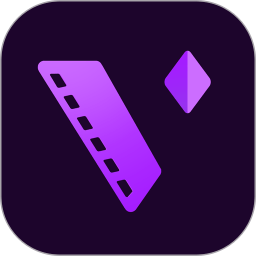

本教程介紹用AfterEffects的兩個插件製作雪花變換成文字的動畫特效。效果非常漂亮,方法也不是很複雜。先使用Particular插件製作出粒子效果,然後再用Displacement Map插件製作文字波動效果,最後效果就出來了。
AE particular插件
本站下載地址:http://www.smzy.com/smzy/smzy44757.html
Displacement Map插件是AE自帶插件
完成效果
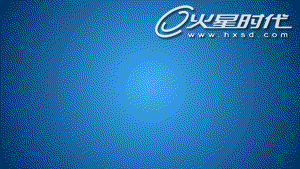
圖01
第一步
新建合成,命名為“文字”,持續時間設置為5秒,設置如下圖所示。(圖02)
圖02
第二步
使用文字工具新建文字層輸入文字“特效之後”,文字位置、大小等設置如圖。(圖03)
圖03
第三步
新建合成命名為“粒子”,持續時間設置為5秒。(圖04)
圖04
第四步
新建黑色固態層並添加Effect->Trapcode->Particular特效。(圖05)
圖05
第五步
設置Particular特效參數,如下圖所示,未展開項保持默認參數。(圖06)
圖06
第六步
為Particular特效的Emitter屬性項裏麵的Particles/s屬性和Position XY屬性設置關鍵幀動畫,在0秒處設置Particles/s屬性值為5000,設置Position XY屬性值為(0,370);在1秒處設置Particles/s屬性值為0,設置Position XY屬性值為(977.8,370),如下圖所示,預覽動畫如圖所示。(圖07、圖08)
圖07
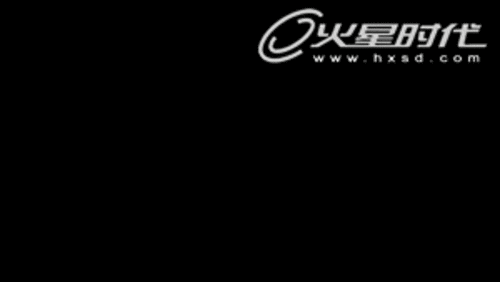
圖08
第七步
新建合成命名為“完成”,持續時間設置為5秒。(圖09)
圖09
[page]
第八步
新建固態層並添加Effect->Generate->Ramp特效製作背景,詳細參數設置如下圖。(圖10)
圖10
第九步
將素材文件“水紋”導入項目窗口中,在拖入“完成”合成中並設置層疊加模式為Multiply模式。(圖11)
圖11
第十步
在項目窗口中將“粒子”合成拖入“完成”合成中,設置“粒子”層起點為20幀位置並關閉“水紋”層顯示開關。(圖12)
圖12
第十一步
在項目窗口中將“文字”合成拖入“完成”合成中,將時間起點設置到1秒17幀位置,為“文字”層的Opacity屬性設置關鍵幀動畫,在1秒17幀處設置值為0%,在2秒04幀處設置值為100%。(圖13)
圖13
第十二步
為“文字”層添加Effect->Distort->Displacement Map特效及Effect->Perspective->Drop Shadow特效,Displacement Map Layer屬性一定要設置為“水紋”層,其他參數設置如下圖所示。(圖14)
圖14
第十三步
為Displacement Map特效及Drop Shadow特效製作關鍵幀動畫,在1秒17秒處設置Max Horizontal Displacement屬性值為12,Max Vertical Displacement屬性值為12;Drop Shadow特效的Opacity屬性設置值為0%;在2秒10幀處設置Max Horizontal Displacement屬性值為4;Max Vertical Displacement屬性值為4;Drop Shadow特效的Opacity屬性設置值為100%,參數設置如下圖。(圖15)

After Effects教程 利用插件製作超炫的文字波動效果
